
Contenido
El programa de control de juegos Made for iPhone (MFi) de Apple ha estado en marcha durante los últimos meses, y mejora los juegos en iOS por tonelada, permitiendo a los jugadores pasar por alto los molestos controles táctiles de los botones físicos, las almohadillas D y los pulgares. Esto hace que sea más fácil jugar un puñado de juegos móviles, incluyendo Grand Theft Auto: San Andreas y NBA 2K14.
Un problema con los controladores MFi, sin embargo, es el precio y la calidad. El más barato es de $ 80 (gracias a un reciente recorte de precios) y no es tremendamente bueno. Nadie es absolutamente positivo por qué estos controladores MFi no están a la altura, pero muchos dicen que se debe a las estrictas normas de Apple para los fabricantes.

Sin embargo, puede omitir estos controladores cuestionables y usar un controlador PS4 DualShock 4 en su lugar, que es mucho más robusto y de mayor calidad, y cuesta $ 20 menos. Al asociarlo a su iPad con jailbreak, experimentará una experiencia de consola en cuestión de minutos, y aquí le explicamos cómo hacerlo.
Sí, su iPad tiene que ser desbloqueado para que esto funcione, pero tenemos una guía práctica que lo guiará a través del proceso de desbloqueo de su dispositivo iOS. Es ciertamente algo que te recomendamos si te sientes cómodo con tal cosa.
Descargando la aplicación Jailbreak
Una vez que hayas liberado el jailbreak, dirígete a Cydia y busca la aplicación llamada Controladores para todos. Cuesta unos pocos dólares, pero vale la pena teniendo en cuenta la calidad y el valor que obtendrás.
Los controladores para todos esencialmente engañan a tu iPad para que piense que estás usando un controlador oficial de juegos Made for iPhone, cuando en realidad solo estás usando un controlador PS3 o PS4. El truco de jailbreak simplemente asigna los botones oficiales de MFi a los botones asociados en los controladores de PS4 y PS3, ya que el diseño es prácticamente idéntico.
Configurándolo
Una vez que tengas el tweak instalado, abre el Ajustes aplicación y desplácese hacia abajo hasta que vea BTStack en la barra lateral Pulse sobre él y seleccione BTStack De la lista corta de opciones a la derecha. Esto cambia la forma en que funciona el Bluetooth de su iPad y le permite conectar un controlador PS4 o PS3 a su iPad, que es algo que no puede hacer con el Bluetooth estándar, incluso si su iPad tiene jailbreak.
Una vez que BTStack esté habilitado, dirígete a Controladores para todos en la barra lateral y habilítelo pulsando el botón de activación junto a Habilitar. También querrá seleccionar el tipo de controlador que tiene bajo Tipo de controlador. Elija el controlador PS3 o PS4, dependiendo de cuál tenga. Una vez hecho esto, deberás hacer el emparejamiento inicial con el iPad, así que toca en Controlador de par empezar.
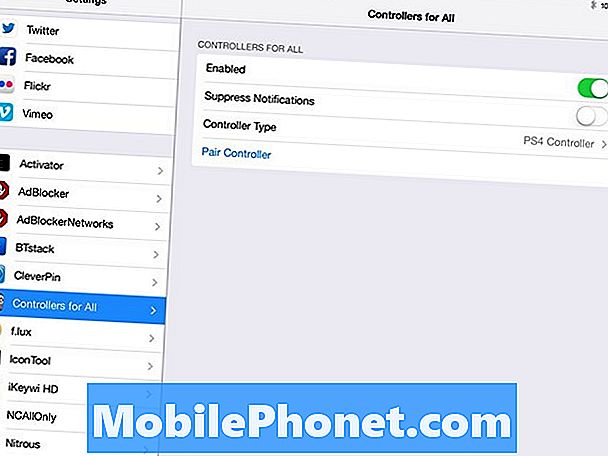
Las instrucciones en pantalla son bastante sencillas, pero simplemente mantendrás presionado el botón PS y el botón Compartir al mismo tiempo hasta que la luz del controlador comience a parpadear como una luz estroboscópica. Después de eso, su iPad le informará que el emparejamiento fue exitoso. Ya estás listo para saltar a un juego y comenzar a jugar.
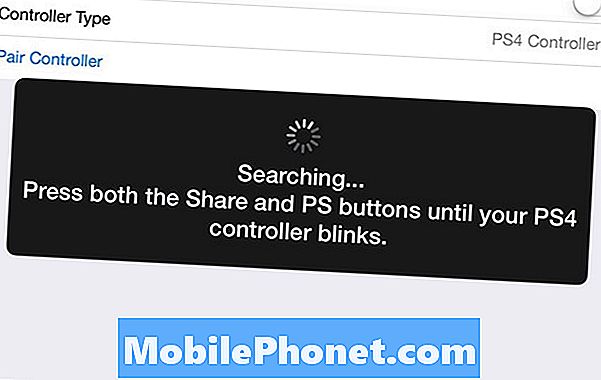
Antes de comenzar a comprar y descargar un puñado de juegos para jugar con tu controlador PS4, asegúrate de que el juego que estás jugando sea compatible con el programa Made for iPhone. Si no está seguro, descargue una aplicación gratuita llamada Phonejoy. Tiene una lista de todos los juegos compatibles con los controladores MFi y siempre se actualiza con los últimos juegos.
Una vez que estés en un juego, buscará tu controlador PS3 o PS4, y una vez que lo encuentre, se te pedirá que presiones el botón PS para emparejar el controlador con el juego en sí. Desafortunadamente, tienes que hacer esto cada vez que cargas un juego, pero literalmente solo toma un par de segundos y realmente no es tan importante. Una vez hecho esto, ya está todo listo y puede comenzar a jugar.

Posibles problemas
Tuvimos algunos problemas: los controladores para todos y BTStack no son necesariamente libres de errores. BTStack nos daba errores a veces, y cuando abríamos un juego, decía que el controlador estaba conectado cuando realmente no lo estaba, y que acabábamos obteniendo errores de Bluetooth. Si esto le sucede a usted, deshabilitar y volver a habilitar BTStack y Controllers for All puede hacer el truco, y es posible que tenga que volver a BTStack para asegurarse de que se seleccione la opción correcta después de habilitar los Controllers for All, ya que visto misteriosamente cambiar de nuevo en nosotros varias veces.
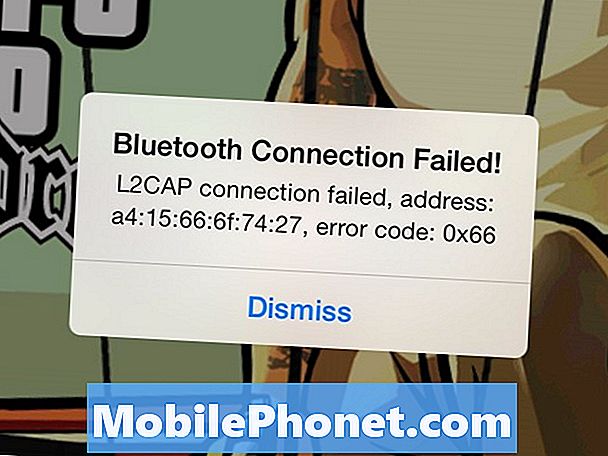
Además, tuvimos algunos problemas en un par de juegos, incluyendo Real Racing 3, donde los controles simplemente no funcionaron en absoluto, aparte de poder pausar el juego con el parachoques izquierdo, lo cual fue extraño. Sin embargo, jugar a Asphalt 8 no fue un problema, y pudimos usar el controlador de PS4 sin ningún problema. Estamos adivinando que los problemas con Real Racing 3 se derivan de la posibilidad de que el juego dependa del giroscopio del dispositivo para dirigir, y la mayoría de los controladores de juego MFi están conectados al iPhone, lo que permite fácilmente la inclinación.


